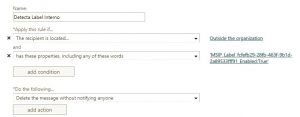Exchange Online - Como detectar anexos em mensagens com “Azure Information Protection Labels” utilizando regras de transporte do Exchange.
Na última semana, recebemos um caso muito interessante, o cliente criou algumas etiquetas(labels) no Azure Information Protection (AIP), e precisava identificar anexos em mensagens que estivessem com labels internos e a mensagem tivesse sido enviado para destinatários fora da organização como por exemplo Hotmail.com.
A propriedade que armazena o label do AIP é MSIP_Label_<GUID>_Enabled=True, onde <GUID> é o ID do label que foi adicionado ao arquivo, e será alterado de acordo com o label que desejamos identificar nos arquivos anexados a mensagem através da regra de transporte, e, para obter este label basta executar o comando Get-AIPFileStatus , abaixo segue o exemplo:
PS C:\Users\robsons\Documents> Get-AIPFileStatus "INTERNAL DOCUMENT.docx"
FileName : C:\Users\robsons\Documents\INTERNAL DOCUMENT.docx
IsLabeled : True
MainLabelId : fcfefb29-28fb-463f-9b1d-2a89533fff91
MainLabelName : Internal
SubLabelId :
SubLabelName :
LabelingSiteId : b3f9bf4c-6b71-467d-81b2-d4e86150d0c0
Owner : robsons@robsons.msftonlinerepro.com
LabelingMethod : Manual
LabelDate : 6/26/2018 11:49:44 AM
IsRMSProtected : True
RMSTemplateId : 91dcc681-31fa-461a-8768-b7258b5b61ae
RMSTemplateName : Internal
RMSIssuedTime : 6/26/2018 11:50:00 AM
RMSOwner : robsons@robsons.msftonlinerepro.com
RMSIssuer : robsons@robsons.msftonlinerepro.com
Esse ID também pode ser obtido através do portal do Azure – Azure Information Protection – Labels – clique no label que seja identificar o ID, e ele aparecerá como Label ID ao final das configurações do Label:
Agora que já temos o ID do label que desejamos identificar em anexos de mensagens através de regras de transporte, vamos a construção da regra:
- Em um navegador web, usando sua conta de global administrator, acesse o Office 365.
- Escolha Admin
- No portal de Administração do Office 365 escolha Admin Centers > Exchange.
- No Portal de Administração do Exchange : mail flow > + > Create a new rule.
- No nome da regra digite algo para identificar facilmente sua regra como “Detecta Label “Interno”
- Em Apply this rules if: Selecione The Recipient is located, selecione Outside the Organization, e então selecione OK.
- Selecione More options, e então selecione add condition.
- Selecione Any attachment, e então selecione has these properties, including any of these words
- Selecione + > Specify a custom attachment property.
- Para Property, digite MSIP_Label_fcfefb29-28fb-463f-9b1d-2a89533fff91_Enabled
- Para Value, digite True
- Selecione Save, e em seguida, selecione OK.
- Em Do the following selecione Delete the message without notifying anyone
- Clique em Save.
Sua regra será parecida com a seguinte regra:
Em meu caso decidi deletar a mensagem sem notificar ninguém por se tratar de um anexo contendo um label interno o qual não deseja que seja enviado para destinatários fora de minha organização.